Центр документации
Исчерпывающие технические руководства и справочники помогут вам освоить станки HARSLE и оптимизировать эффективность металлообработки
Как пользоваться навигацией CYBELEC CybTouch 12 EasyBend?
Если вы хотите узнать, как эффективно использовать интерфейс EasyBend системы CybTouch 12 CYBELEC, то вы попали по адресу. В этой статье я расскажу вам о работе со страницей EasyBend системы CybTouch 12, что позволит вам легко настроить и выполнить гибку. Независимо от того, новичок вы или опытный пользователь, понимание интерфейса EasyBend критически важно для оптимизации рабочего процесса и достижения точных результатов гибки металла. Это руководство предоставит вам основные шаги для повышения производительности и эффективности работы.
Введение
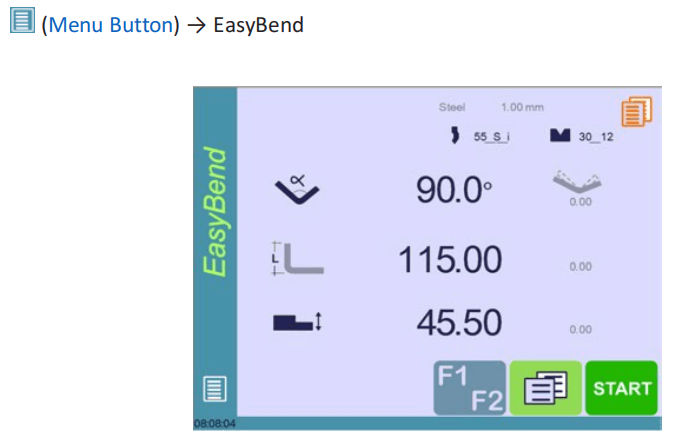
Функция EasyBend в CYBELEC CybTouch 12 оптимизирует процесс гибки отдельных деталей при временных перерывах в производстве. Это идеально подходит для ситуаций, когда, например, внешнему специалисту необходимо выполнить одну гибку, используя существующую настройку инструментов. Настройка инструментов на странице EasyBend соответствует настройкам текущей программы, обеспечивая полную интеграцию. Важно отметить, что переход на страницу EasyBend не требует сохранения текущей программы, что позволяет легко возобновить производство после этого. Эта функция CYBELEC CybTouch 12 обеспечивает минимальное прерывание работы и максимальную эффективность.
Создание изгиба на странице EasyBend
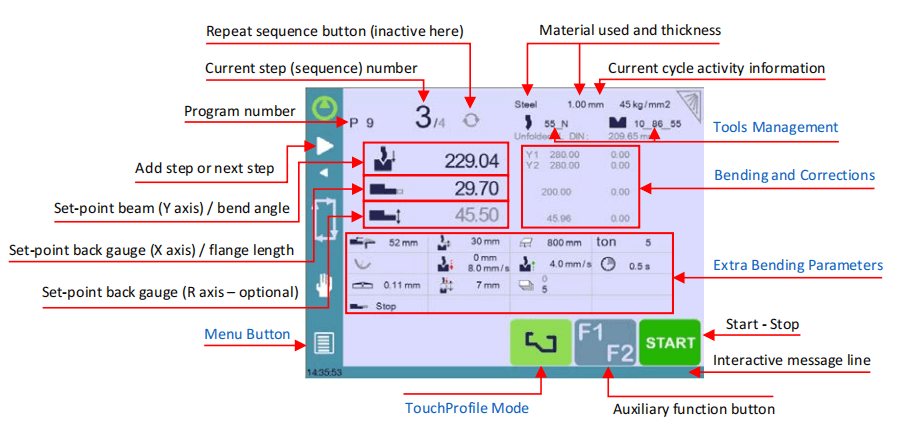
Видеть Базовая страница Описание для получения дополнительной информации о различных элементах управления на Страница EasyBend.
ИНСТРУКЦИИ ПО НАСТРОЙКЕ:
1. Нажмите на название материала (здесь Сталь). Там отображаются. Выберите Материал используется, введите толщину материала и длину изгиба.
2. Коснитесь значка одного из инструментов, чтобы выбрать пуансон или матрицу. Чтобы узнать, как настроить инструменты, см. раздел «Управление инструментами».


3. Введите угол изгиба, который вы хотите создать (здесь 90°).
4. Введите длину фланца (здесь 115,00 мм).
5. Введите значение высоты заднего упора (здесь 45,50 мм)
6. Нажмите эту кнопку, чтобы перейти к Дополнительные параметры изгиба и введите необходимые дополнительные данные для изгиба.
7. Запустите двигатель гидравлического насоса (нажав эту кнопку)
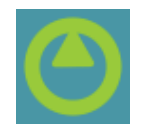
(если имеется. Он становится красным при работающем двигателе).
8. Нажмите кнопку НАЧИНАТЬ кнопка для позиционирования машины в соответствии с только что введенными данными.
9. Когда машина готова к гибке, ХОРОШО отображается кнопка.
10. Нажмите на ножной переключатель, чтобы выполнить изгиб.
Сообщения об ошибках и предупреждения
В системе CYBELEC CybTouch 12 EasyBend на интерактивной строке сообщений могут появляться два типа сообщений:
- Предупреждающие сообщения – Отображаются на зеленом фоне, содержат информацию или инструкции и автоматически исчезают.
- Сообщения об ошибках – Отображаются на красном фоне и указывают на ошибки машины или ЧПУ, часто требующие вмешательства пользователя или техника.
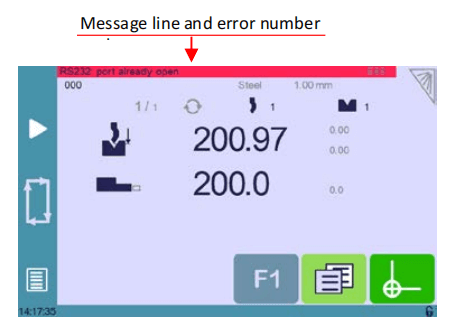
При возникновении сообщения об ошибке в интерфейсе CYBELEC CybTouch 12 EasyBend всегда сообщайте его полностью. Укажите все цифры в скобках и номер ошибки в конце строки, соответствующий подробной информации в справочном разделе.
Предупреждающие сообщения

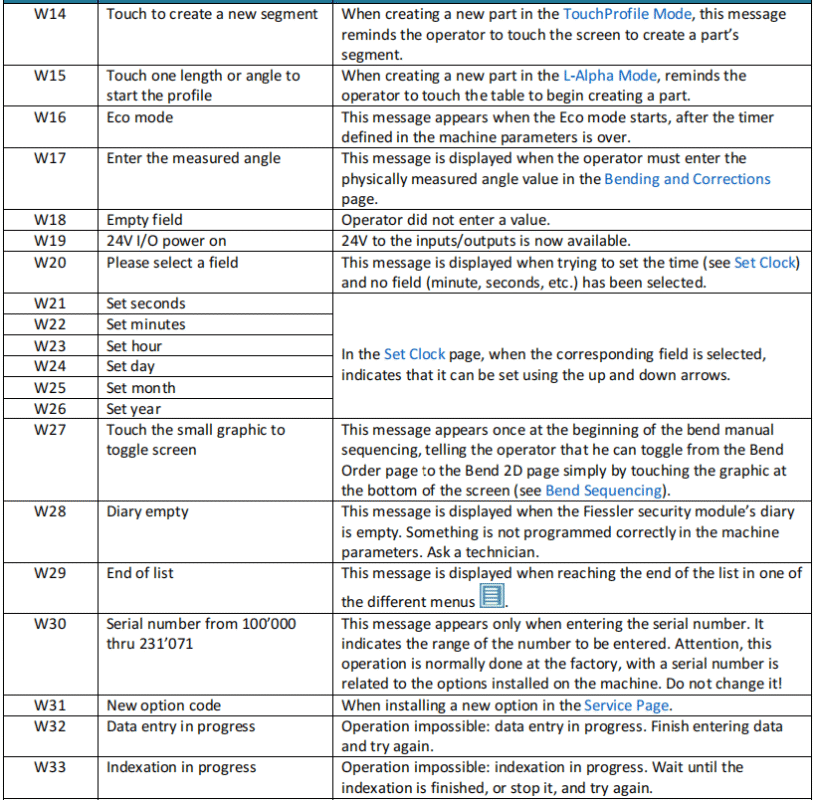
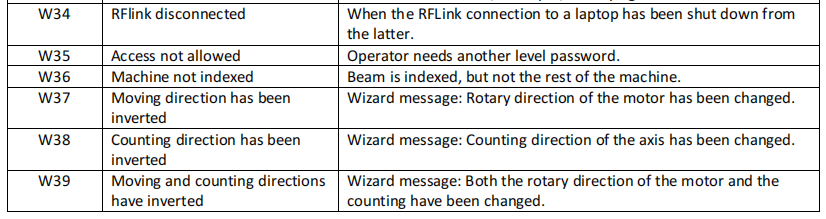
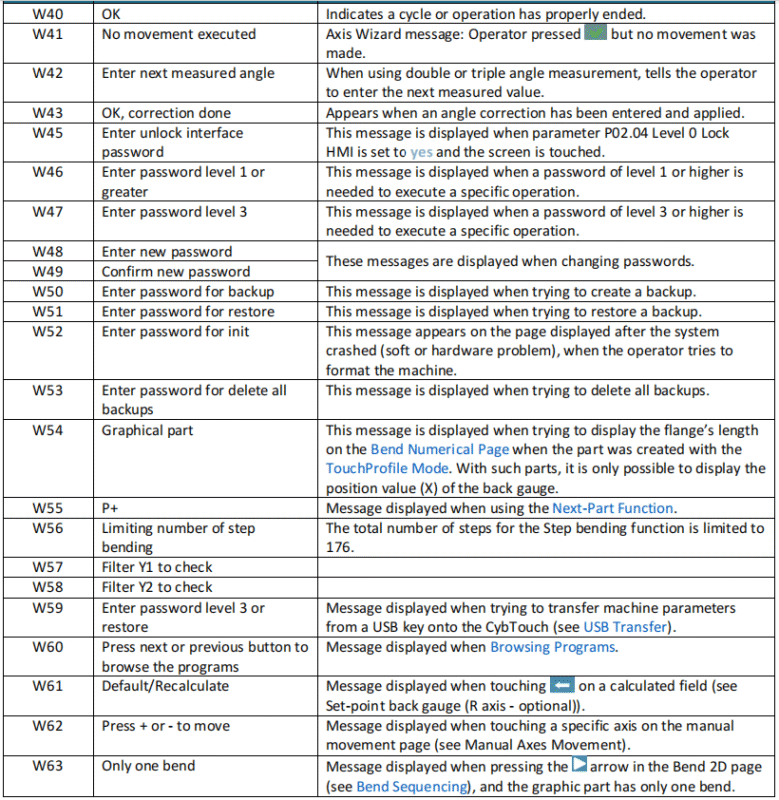
Сообщения об ошибках
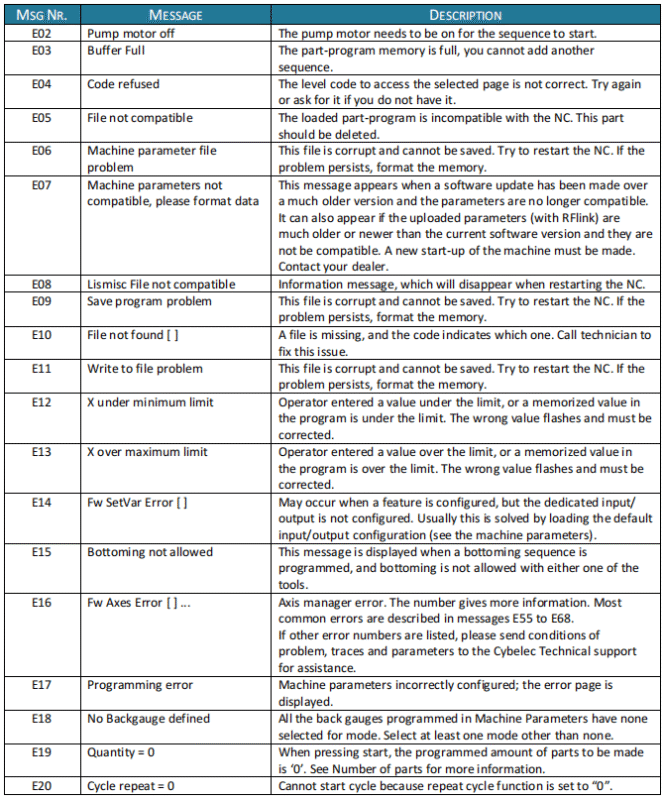

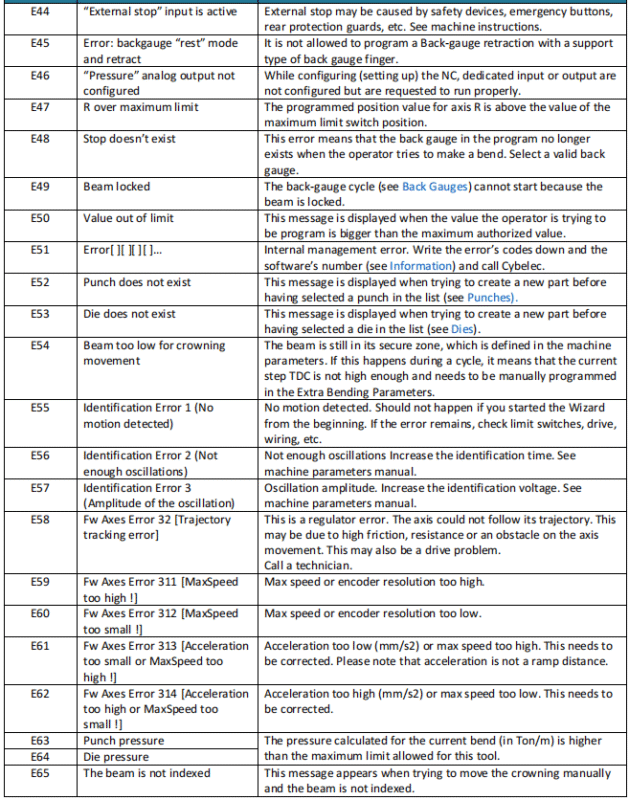
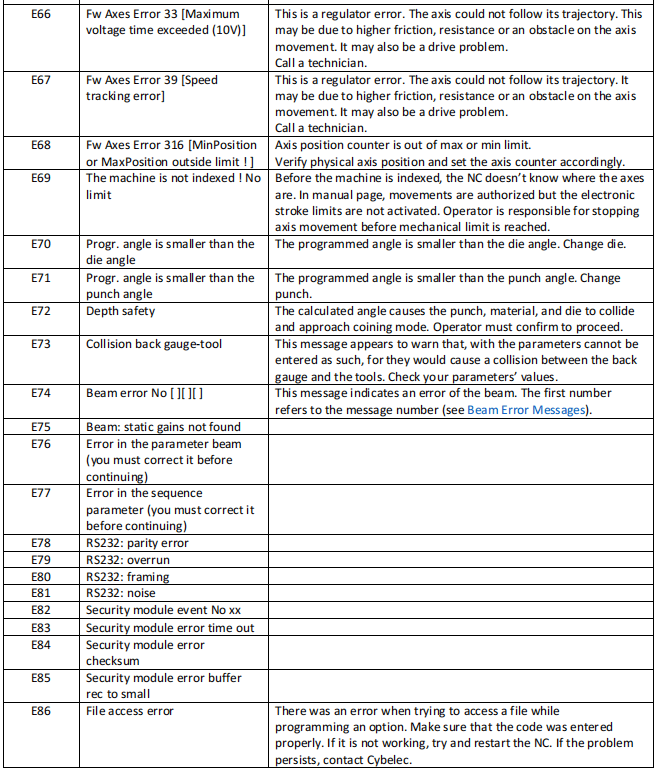
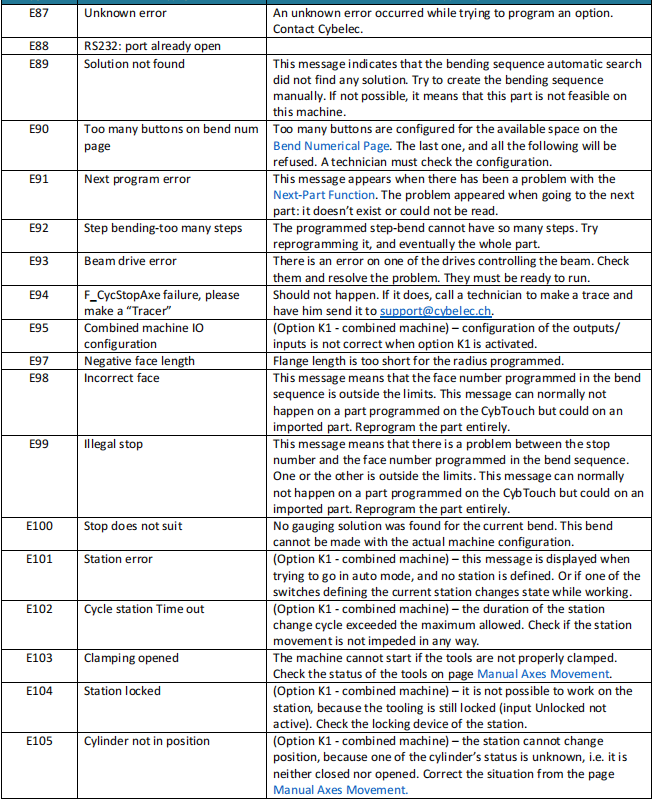
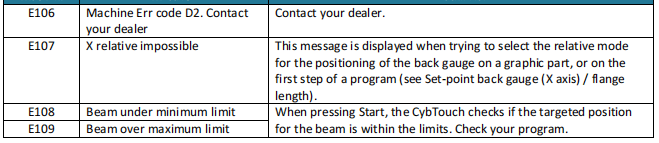
Сообщения об ошибках луча


Эта таблица не содержит исчерпывающего списка всех ошибок, связанных с балкой. Если номер сообщения здесь не указан, пожалуйста, запишите его и свяжитесь с нами.
Сообщения об ошибках внутреннего сброса
Такое сообщение появляется при возникновении серьёзной ошибки. Дисплей автоматически переключается на страницу, показанную ниже.
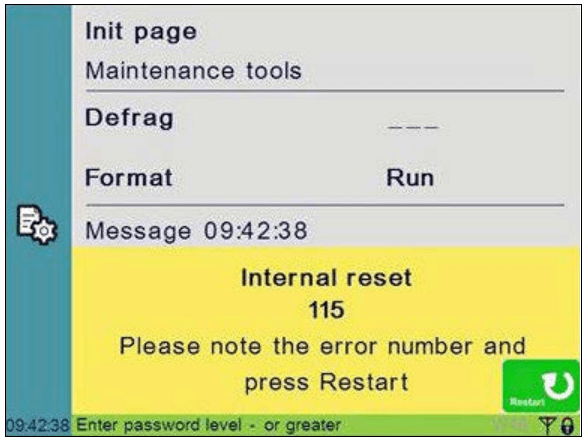
Если возникла такая ошибка,
- Запишите номер ошибки и нажмите кнопку «Перезагрузить».
- Если ошибка сохраняется, выключите устройство и дайте ему остыть, прежде чем перезапускать его.
- Если ошибка не устранена, запишите номер ошибки и обратитесь к дилеру.
Часто задаваемые вопросы (FAQ)
Как можно оптимизировать использование CYBELEC CybTouch 12 EasyBend для достижения лучших результатов?
Чтобы максимально эффективно использовать CYBELEC CybTouch 12 EasyBend, ознакомьтесь с его интерфейсом и настройками. Регулярно обновляйте программное обеспечение, чтобы пользоваться новыми функциями и улучшениями. Кроме того, воспользуйтесь руководствами пользователя и службой поддержки клиентов для получения дополнительных рекомендаций.
Почему мой CYBELEC CybTouch 12 EasyBend выдает ошибку во время работы?
Ошибки в работе CYBELEC CybTouch 12 EasyBend могут быть вызваны неправильными настройками или износом компонентов устройства. Проверьте код ошибки и обратитесь к разделу по устранению неисправностей в руководстве. Регулярное техническое обслуживание также крайне важно для предотвращения подобных проблем.
Как поддерживать точность работы листогибочного пресса с помощью CYBELEC CybTouch 12 EasyBend?
Регулярно калибруйте листогибочный пресс с помощью цифрового калибратора, как указано в руководстве по эксплуатации CYBELEC CybTouch 12 EasyBend. Держите станок ровно и следуйте инструкциям производителя по регулировке для поддержания точности гибки.
Заключение
Подводя итог, можно сказать, что овладение CYBELEC CybTouch 12 EasyBend требует понимания и эффективной навигации по пользовательскому интерфейсу для оптимизации гибочных операций. Ключевые этапы включают ознакомление с основным экраном, использование сочетаний клавиш и настройку параметров в соответствии с вашими конкретными требованиями к гибке. Оптимизация этих функций позволит значительно повысить эффективность производства и обеспечить точность результатов гибки.
За дополнительной помощью или для изучения более подробных ресурсов обращайтесь к нашей команде. Кроме того, вы можете посетить нашу страницу документации, где вы найдете более подробные руководства и обучающие материалы по максимальному использованию потенциала вашей системы CybTouch 12 EasyBend.













